Aplica a
Referencia del módulo JavaScript
¿Quién puede usar esto?
Planes:
- Bridge by Smartsheet
Run Script (Ejecutar script)
Utilice este módulo para redactar funciones de JavaScript y activar las funciones que redactó.
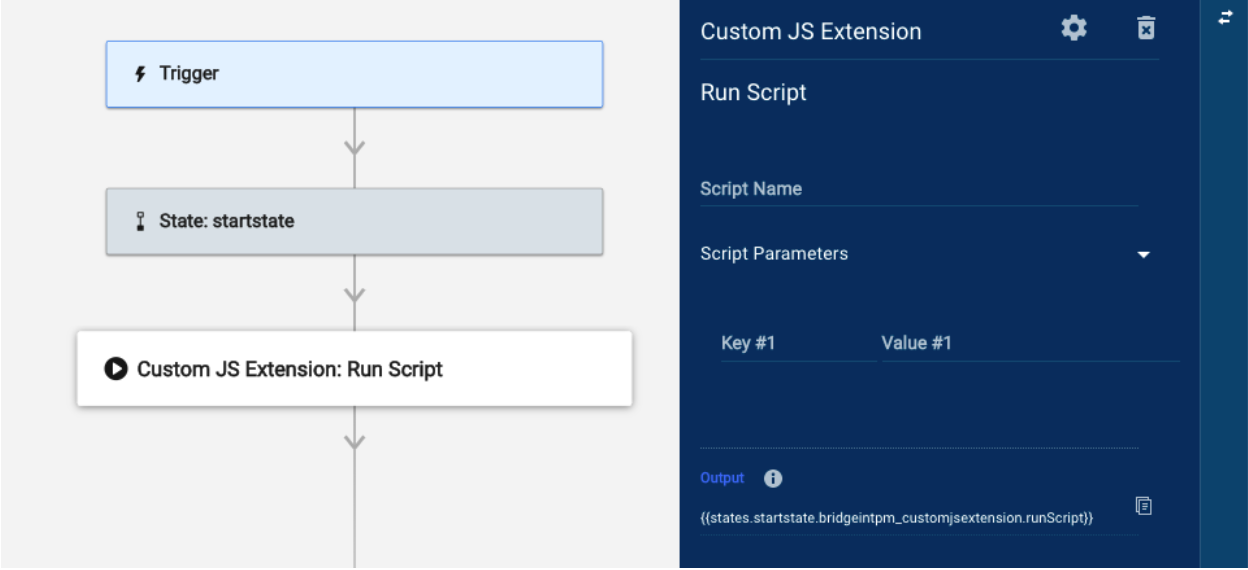
Campos de Run Script (Ejecutar script)
Puede usar referencias de datos en los siguientes campos:
- Script Name (Nombre de script): El nombre asignado al script requerido creado desde la página Integraciones
- Script Parameters (parámetros de script): Los parámetros que espera el script al ejecutarse, representados como un mapa del objeto key:value
- Key (Clave): El nombre del parámetro que aparece en el script
- Value (Valor): El valor real que este parámetro debe tomar al ejecutar el script
La cantidad de parámetros de script permitidos es ilimitada y se agregan de manera dinámica. Esto significa que siempre puede agregar más parámetros.
Lo que verá en el panel Run Log (Registro de ejecución)
Una vez que Bridge ejecute el módulo Run Script (Ejecutar script), esta información estará disponible en el panel Run Log (Registro de ejecución):
- Data (Datos)
- Result (Resultado): Resultado deseado de JavaScript
- State (Estado): Sección que indica si el módulo funcionó o no
- Code (Código): El código de éxito/error que arroja el módulo de Smartsheet
- Message (Mensaje): Un mensaje generado por el sistema que arroja el módulo de Smartsheet
- Por ejemplo, si el módulo no pudo encontrar el valor, el mensaje que aparecerá es “Not found” (No encontrado).
- Status (Estado): El estado que arroja el módulo de Smartsheet
- Estos son ejemplos de etiquetas de estado que puede encontrar:
- Succeeded (Exitoso): El módulo encontró correctamente la información.
- Failed (Fallido): El módulo no encontró la información.
- Estos son ejemplos de etiquetas de estado que puede encontrar:
Guías prácticas
Utilice los siguientes ejemplos para practicar el uso de la utilidad JavaScript.
Ejemplo 1: Hello world (Hola, mundo)
En la ventana Script Body (Cuerpo de script), escriba return “Hello” + a (Devolver “Hello” + a) .
Debe escribir Return (Devolver) en cada script para producir una respuesta. Luego, agregue los parámetros que definió en el generador de módulos.
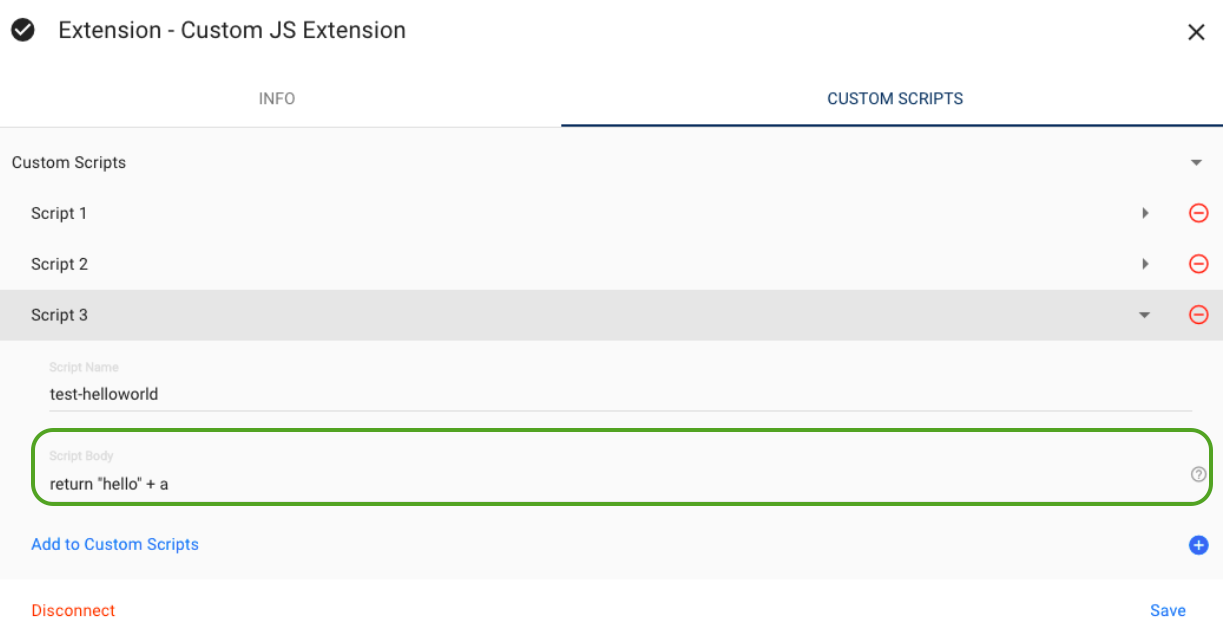
Asegúrese de que la clave del generador de módulos coincida con el parámetro del campo Script Body (Cuerpo de script). Value (Valor) es la entrada intercambiable. Por ejemplo, puede provenir de una salida de una respuesta anterior del módulo.
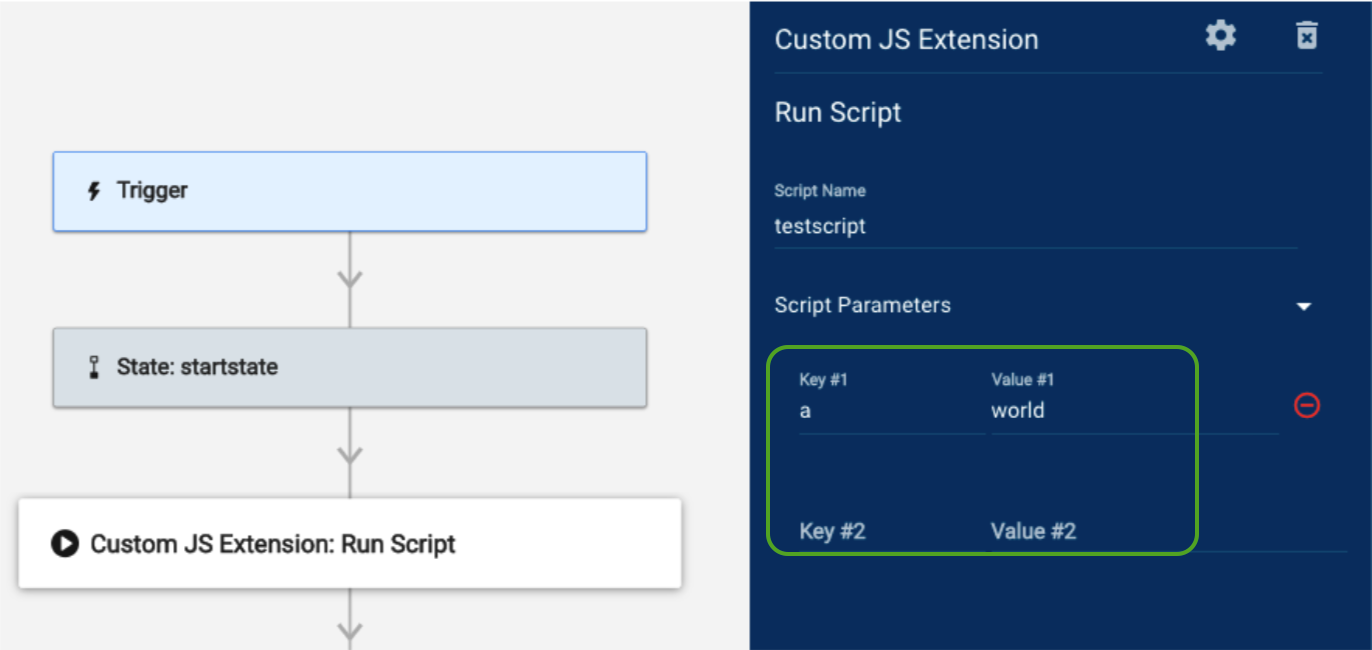
Tenga en cuenta que el campo Script Name (Nombre de script) no requiere comillas para las entradas de string, ya que la interfaz de usuario se encarga de esto. En cambio, en el campo Script Body (Cuerpo de script), hello (hola) debe especificarse entre comillas.
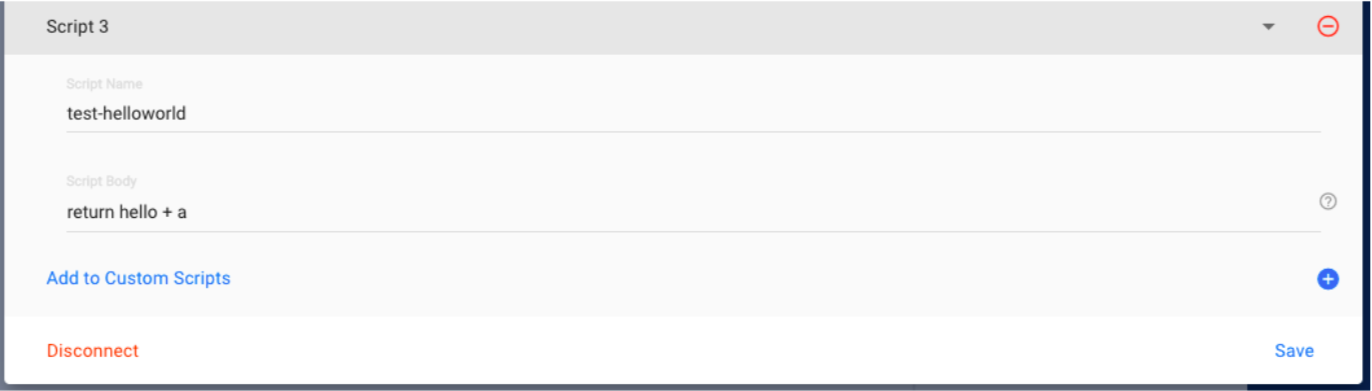
De lo contrario, verá el mensaje de error que se muestra en la siguiente imagen.
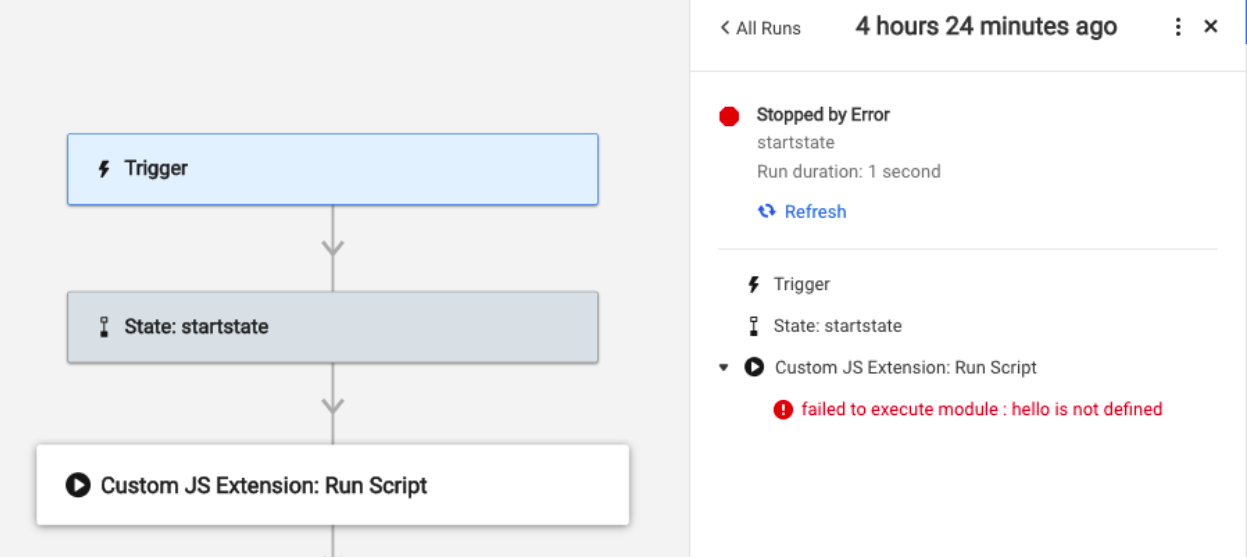
Ejemplo 2: Aritmética básica
- En la ventana Script Body (Cuerpo de script), escriba return a + b (devolver a + b).
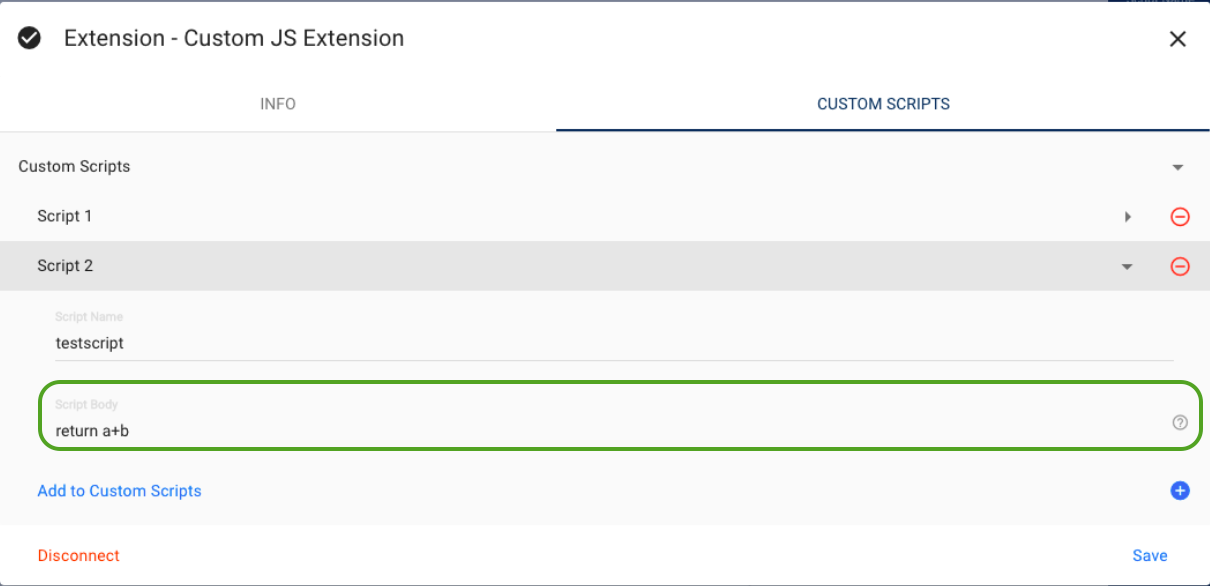
Tenga en cuenta que este método vincula los dos valores en lugar de sumarlos. Esto se debe a que JavaScript considera que a y b son instancias de objeto, que podrían haberse invocado en otra parte del cuerpo del script.
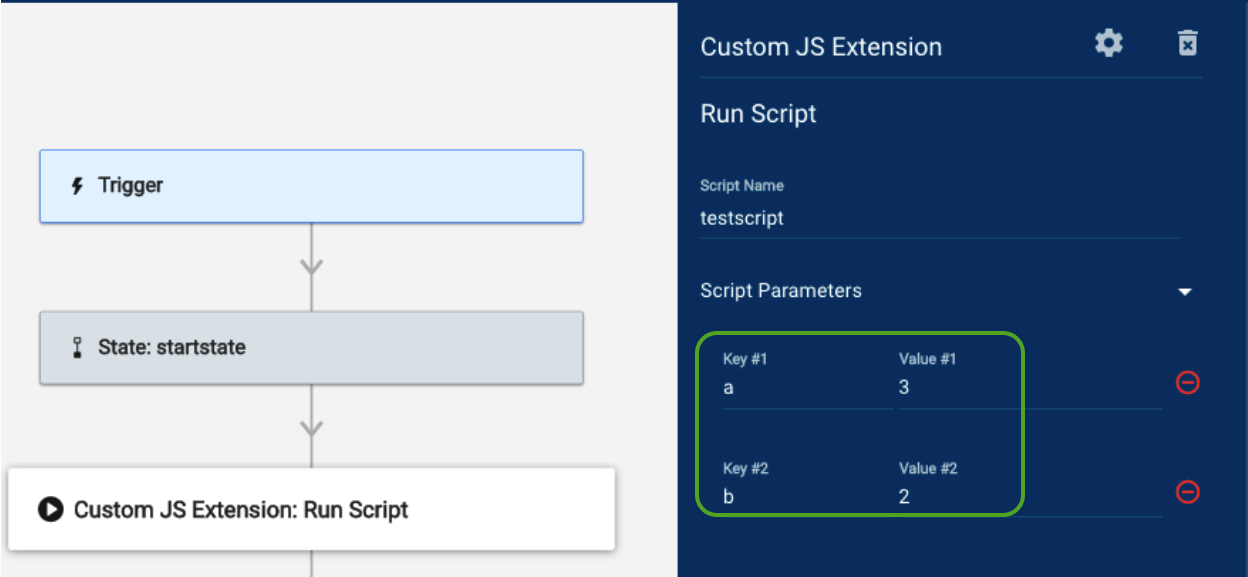
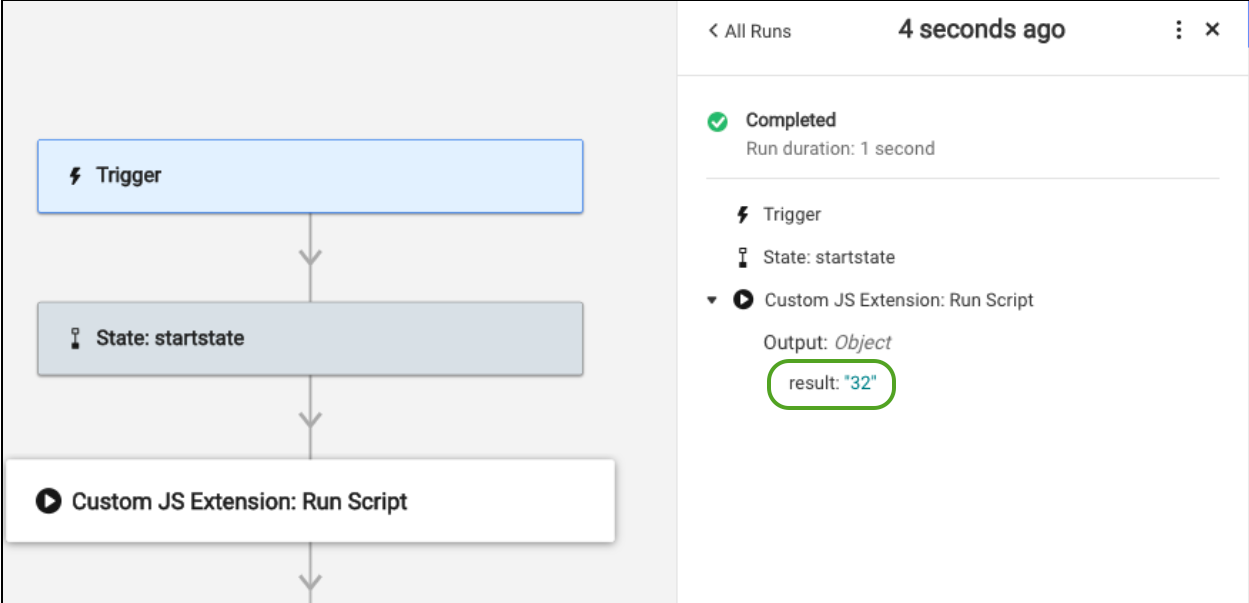
Podemos definirlos como tipos de números en lo siguiente:
- Número devuelto(a) + Número(b)
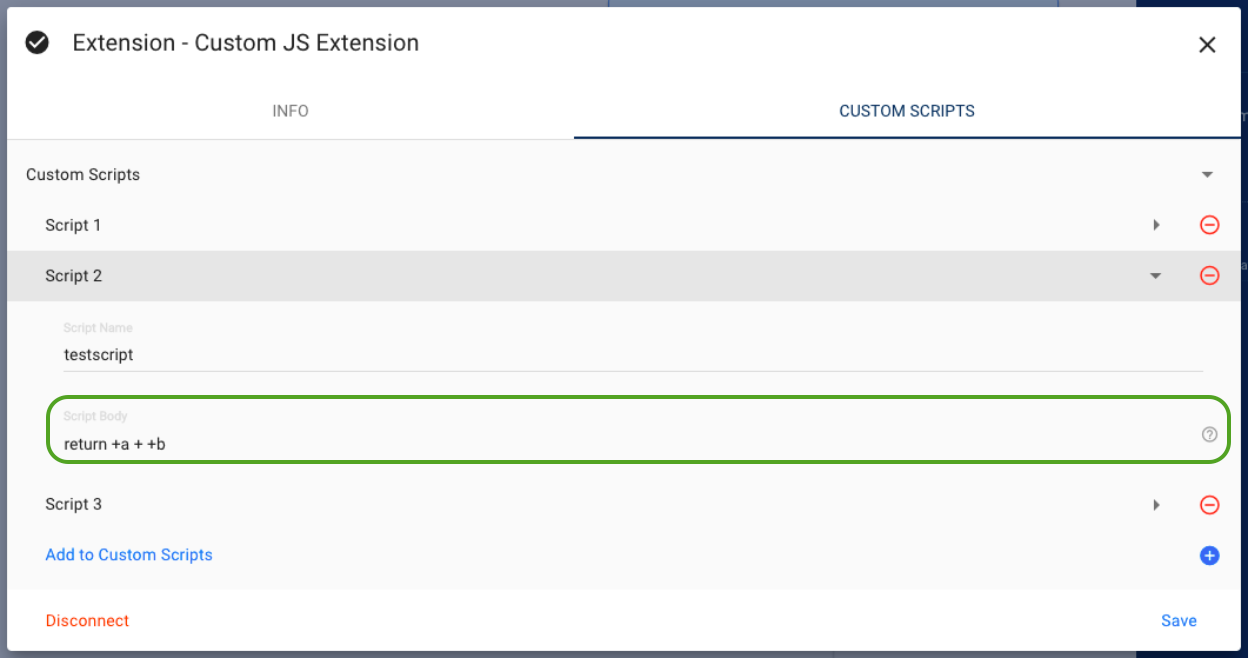

Ejemplo 3: Iterar sobre una matriz
- En el campo Script Body (Cuerpo de ejecución), escriba lo siguiente:
function getFields(input, field) { var output = []; for (var i=0; i input.length ; ++i) { //print sólo una columna output.push(input[i][field]); } return output; } return getFields(objArray, field);Los parámetros clave son los siguientes elementos:
- field: La clave en una matriz de objetos
- objArray:La matriz de la que se extrae la clave
Limitaciones del producto o de la función
Solo puede procesar solicitudes y respuestas de carga útil de 6 MB.
Esto está sujeto a cambios con las próximas actualizaciones.
- No se valida el script durante su creación. Si un script tiene errores, es responsabilidad del desarrollador depurar/corregir cualquier problema o error que se genera durante la ejecución del script.
- El equipo de Smartsheet no realiza un seguimiento ni gestiona las versiones y el historial de los scripts.
- Bridge es adecuado para un evento o flujos de trabajo basados en cronogramas fijos. No sustituye la funcionalidad de la sincronización unidireccional o bidireccional proporcionada por los conectores. Por diseño, Bridge no garantiza el orden ni conserva estados sobre los cambios realizados en un sistema u otro. Por lo tanto, las configuraciones similares a los conectores no son confiables y no se aconsejan.